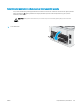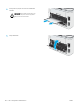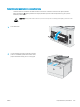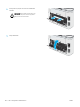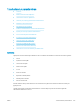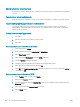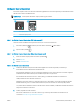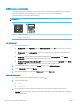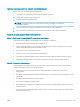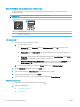HP Color LaserJet Pro MFP M178-M181 User Guide
Vaihe 3: Yksittäisen lokeron kohdistuksen määrittäminen
Noudata näitä ohjeita, jos teksti tai kuvat eivät tietyistä lokeroista tulostettaessa ole oikeassa kohdassa
tulostetulla sivulla.
HUOMAUTUS: Toimenpiteet vaihtelevat ohjauspaneelin tyypin mukaan.
1 2
1 LED-ohjauspaneeli
2 Kaksirivinen ohjauspaneeli
LED-ohjauspaneelit
1. Avaa HP:n sulautettu verkkopalvelin (EWS):
a. Avaa HP Printer Assistant.
● Windows 10: Valitse Käynnistä-valikosta Kaikki sovellukset, valitse HP ja napsauta sitten
tulostimen nimeä.
● Windows 8.1: Valitse aloitusnäytön vasemmassa alakulmassa oleva alanuoli ja valitse sitten
tulostimen nimi.
● Windows 8: Napsauta hiiren kakkospainikkeella tyhjää aluetta aloitusnäytössä, valitse Kaikki
sovellukset sovelluspalkista ja valitse sitten tulostimen nimi.
● Windows 7, Windows Vista ja Windows XP: Valitse tietokoneen työpöydältä Käynnistä, valitse
Kaikki ohjelmat ja HP, napsauta tulostimen kansiota ja valitse sitten tulostimen nimi.
b. Valitse HP Printer Assistant -ohjelmassa Tulosta ja valitse sitten HP Device Toolbox.
2. Valitse Järjestelmä-välilehti ja valitse sitten Huolto-sivu.
3. Valitse säädettävä lokero Adjust Alignment (Kohdistuksen säätö) -alueella.
4. Säädä kohdistusasetuksia ja valitse sitten Käytä.
5. Tulosta testisivu ja vahvista uudet kohdistusasetukset valitsemalla Tulosta testisivu.
Kaksiriviset ohjauspaneelit
1. Paina tulostimen ohjauspaneelin Asetukset-painiketta .
2. Valitse seuraavat valikot:
● Järjestelmän asetukset
● Tulostuslaatu
110 Luku 9 Ongelmien ratkaiseminen FIWW